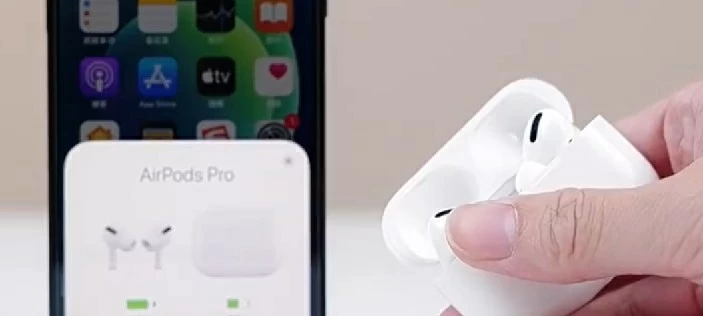
¿Necesita transferir música a un nuevo iPhone, pero no tiene una computadora alrededor? No preocuparse. Tenemos ideas para varios enfoques amigables para los novatos para transferir música.
Que saber
Con una nueva generación de iPhone que se lanza cada año, no es raro que los usuarios cambien constantemente al último iPhone en el mercado. Si está buscando actualizar su teléfono, es posible que se pregunte cómo puede transferir música desde su antiguo iPhone al nuevo sin una computadora.
Si eres la persona que acaba de girar Androide al iPhone, es posible que se pregunte cómo puede mover la música de Android a iPhone.
Una computadora sin duda es efectiva para la transferencia de música, pero a veces es posible que no tenga una computadora. En tal caso, es importante tener una forma rápida de transferir música entre dos iPhones sin una computadora.
En esta publicación, te guiaré a través de varias formas efectivas de transferir música de un iPhone a otro sin una computadora. Si tiene prisa, sepa que una aplicación de terceros confiable como la transferencia de datos de iPhone es la solución óptima.
Sincronización de música entre iPhones usando Sync Library en Apple Music
Como amante de la música y usuario de iPhone, probablemente tenga la costumbre de suscribirse a Apple Music. Entonces, Apple Music podría ser un método directo para que descargue archivos de música en su nuevo teléfono o música sincronizada entre dispositivos utilizando la misma ID de Apple.
Siga estos pasos para compartir archivos de música desde iPhone a su nuevo iPhone:
Desde el teléfono fuente, toque «Configuración» para abrir la aplicación Configuración. Desplácese hacia abajo para buscar «música» y toque cuando lo encuentre. A continuación, altere la función «Biblioteca de sincronización» en ON.
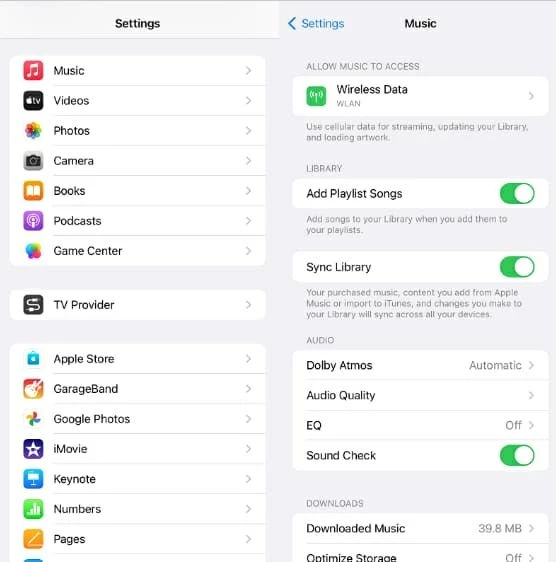
Una vez que haya realizado los pasos anteriores, es hora de aplicar la misma configuración al nuevo teléfono repitiendo los mismos pasos.
Después de eso, la biblioteca de música en el iPhone de origen se sincronizará con el iPhone objetivo bastante rápido.
Para acceder a esos archivos de música, simplemente abra la aplicación Apple Music y vea si aparecen las canciones agregadas. Es común que la sincronización tome unos minutos, pero depende totalmente de cuántas pistas que haya descargado de Apple Music.
Airdrop Music desde iPhone a un nuevo iPhone
Apple ofrece una función de transferencia Bluetooth: Airdrop, que le permite compartir fotos, música y otros datos entre los dispositivos Apple. Además, no necesita una conexión a Internet. Pero ambos teléfonos deben estar dentro del rango Bluetooth de cada uno. Por lo general, tarda segundos en Airdrop Music desde iPhone a uno nuevo si solo desea transferir un par de canciones.
Tenga en cuenta que la función Wi-Fi en ambos teléfonos debe activarse.
Aquí está como:
Más importante, configure AirDrop para recibir archivos de «Todos:»
Vaya a «Configuración»> «General». Encuentre «Airdrop» y seleccione recibir de «Todos».
A continuación, Airdrop Music desde iPhone a su nuevo iPhone:
Abra la aplicación de música en su teléfono anterior y elija los archivos de música que desea transferir. Luego toque el icono de tres puntos y seleccione el botón «Compartir». Elija «Airdrop», que lo llevará a la interfaz Airdrop que enumera los dispositivos disponibles para recibir los archivos de música seleccionados. Toque el dispositivo de destino.
En el iPhone de destino, confirme la transferencia seleccionando «Aceptar».
Nuevamente, si solo desea transferir algunas canciones, Airdrop es una buena opción. Por el contrario, es posible que deba recurrir a otros métodos si necesita transferir muchas canciones.
Bonificación: comparta música de iPhone a iPhone a través de la transferencia de datos de iPhone
Con la condición de que no desea gastar demasiado en una suscripción de Apple Music, pero necesita transferir mucha música, ni Apple Music ni Airdrop son efectivos para transferir música de un iPhone a otro. ¿Hay una forma más rápida de hacer la tarea? ¡La respuesta es, por supuesto, sí!
Learn more: Cómo Reiniciar de Fábrica Xiaomi/Redmi/Mi: 6 Métodos con o sin Ordenador
Con un cable USB, una herramienta de terceros que está particularmente diseñada para la transferencia de datos entre los dispositivos Apple, llamada transferencia de datos de iPhone, es una buena manera. Nunca pone un límite en la cantidad de archivos de música que desea transferir. Puede transferir tantos archivos como desee. Además, admite varios tipos de archivos de música como sus listas de reproducción, podcasts, audiolibros e incluso las notas de voz para su conveniencia.
En la transferencia de datos de iPhone, la compatibilidad ya no es un problema, convertirá automáticamente el archivo multimedia en el formulario que se puede jugar en su dispositivo de destino.
Tenga en cuenta que en este método se requiere una computadora como estación de retransmisión para la transferencia de datos entre los dos dispositivos.
Paso 1: Descargue la transferencia de datos del iPhone y conecte los iPhones
En su computadora, descargue la transferencia de datos del iPhone haciendo clic en el botón verde arriba. Una vez hecho, lóbelo. Luego use dos cables USB para conectar sus teléfonos a la computadora. Es posible que deba ingresar el código de acceso para dejar que sus dispositivos confíen en la computadora.
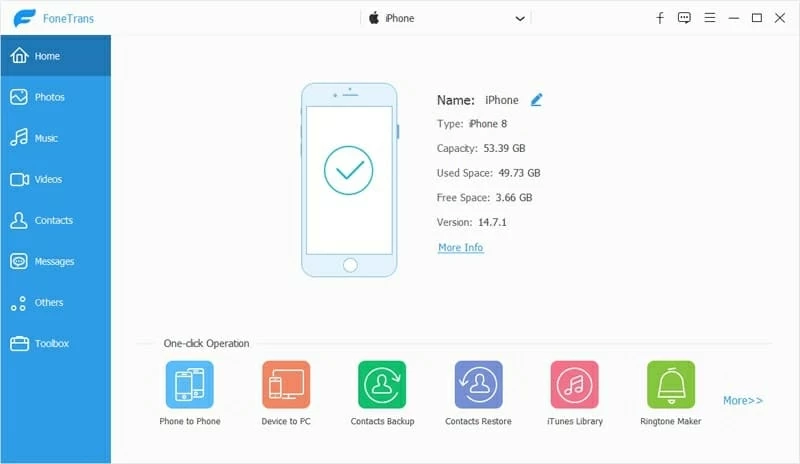
La transferencia de datos de iPhone debe mostrarle la información detallada de su dispositivo. Puede hacer clic en el nombre del iPhone en la parte superior de la interfaz para cambiar a otra.
Paso 2: haga clic en «Música»
Seleccione la pestaña «Música» en la barra lateral izquierda de la transferencia de datos del iPhone. Puede obtener una vista previa de todos los archivos de música en esta ventana.
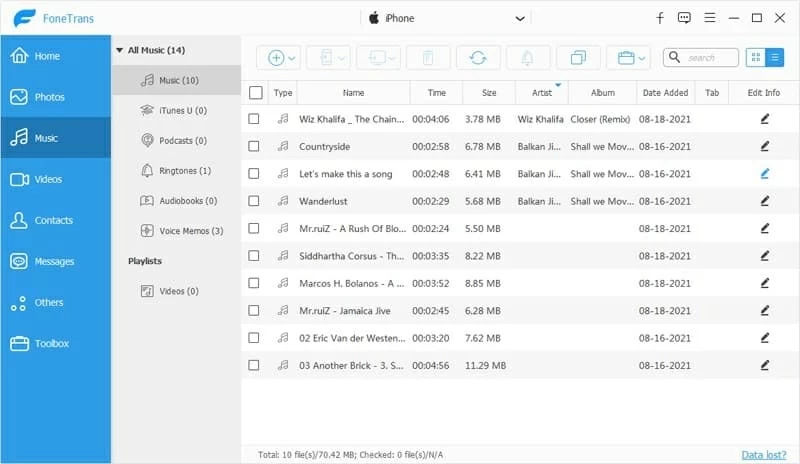
Paso 3: Importar música del viejo iPhone a su nuevo iPhone
Seleccione los archivos multimedia que desea transferir y haga clic en el icono del teléfono en la barra superior. A continuación, elija el dispositivo de destino e inicie el proceso.

La transferencia de música generalmente solo toma unos segundos. Para verificar si se han transferido los archivos de música seleccionados, cambie al dispositivo de destino desde la parte superior y tenga una descripción general en los archivos de música.
Aquí hay una forma aún más rápida de hacer lo mismo:
Un atajo para mover música de un iPhone a otro
La transferencia de datos de iPhone ofrece un atajo efectivo para realizar la tarea más rápidamente. Esta es una opción de un solo paso para la transferencia de datos entre dos dispositivos:
Una vez que haya conectado ambos dispositivos de iPhone, haga clic en el botón «Teléfono a teléfono» desde la parte inferior de la interfaz.

Aparecerá una subventible que muestra que se seleccionan todos los datos almacenados en el dispositivo fuente. Aquí, puede desmarcar todas las cajas de archivos excepto el cuadro «Música». Por último, haga clic en «Inicio» para comenzar el proceso de transferencia de datos.
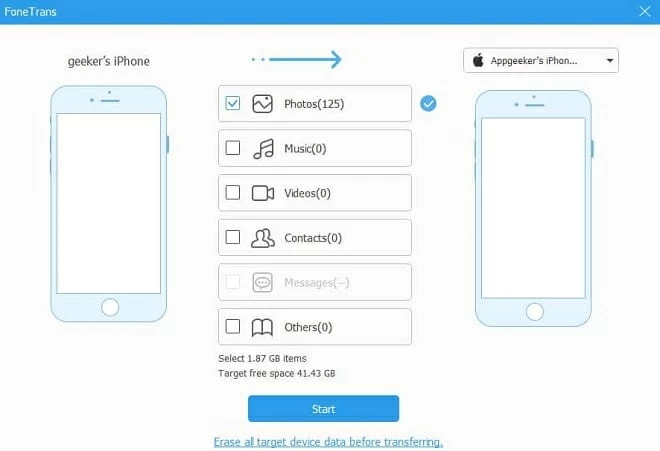
Resumen
Transferir música de un iPhone a otro sin una computadora ya no es difícil; Hay algunas soluciones efectivas disponibles. Puede escapar con la aplicación Apple Music o usar AirDrop para una transferencia rápida de música entre dos dispositivos de iPhone. Una herramienta de terceros como la transferencia de datos de iPhone que está diseñada para este propósito puede ser su mejor opción. Solo prueba como quieras.
Artículos relacionados
Formas fáciles de transferir fotos de Android a iPhone
Cómo recuperar los datos eliminados de Android sin una computadora
Cómo recuperar fotos eliminadas en el iPhone 12 con o sin copia de seguridad
Cómo transferir fotos desde iPhone a la computadora Windows 10 sin problemas
